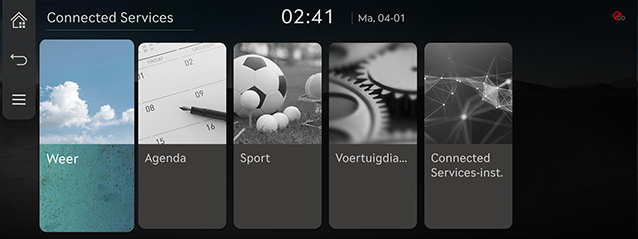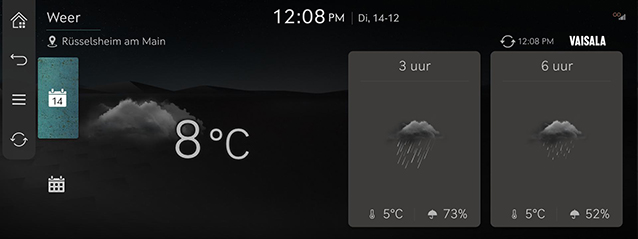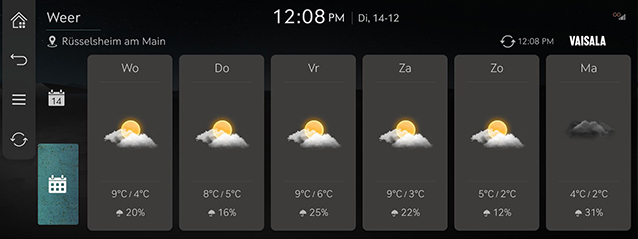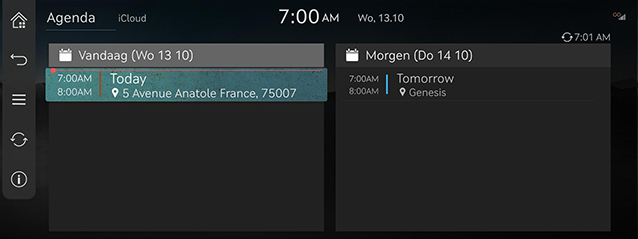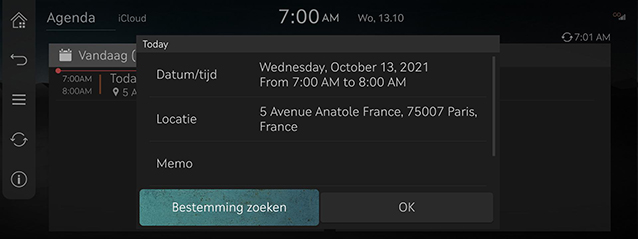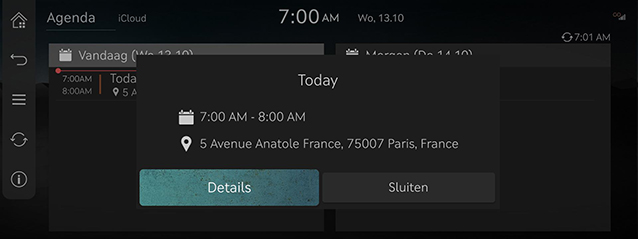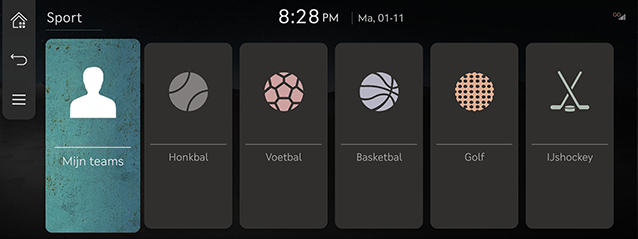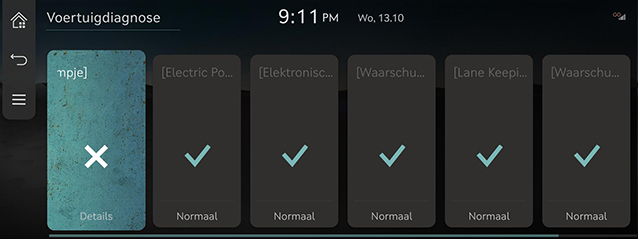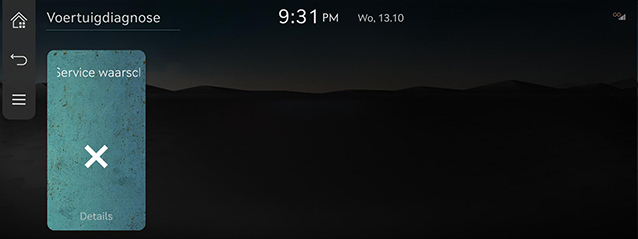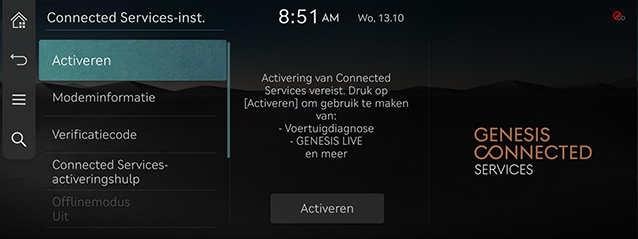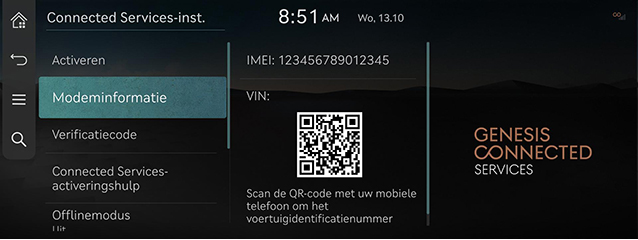Genesis connected services (Indien uitgerust)
De Genesis connected services-functie wordt ondersteund voor voertuigen die in de EU zijn gekocht. Deze functie wordt niet ondersteund naargelang het voertuig.
Vóór gebruik van Genesis connected services
Wat zijn Genesis Connected services?
Dit is een telematicadienst op basis van ons geavanceerd IT-systeem die uw rijervaring passender en aangenamer maakt en staat voor veiligheid, bescherming, diagnose van het voertuig, afstandsbediening en zelfs functies voor het synchroniseren van smartphones..
Geniet van een slimmere rijstijl met Genesis connected services.
Wat is Telematica?
Het woord “Telematica” komt voort uit de combinatie van telecommunicatie en informatica. Het verwijst naar een informatiesysteem dat een variëteit van rijgegevens levert via de ingebouwde terminal, door elk symptoom en de rijstatus te analyseren. Dit zorgt voor een veel veiliger en comfortabele rijervaring.
Over verzenden en ontvangen van radiogolven
De verbinding met het Genesis connected services center of draadloze gegevensoverdracht kan op de volgende plaatsen worden verstoord.
Voor de status/overdracht van radiogolven, raadpleeg de status die wordt weergegeven op het scherm Genesis connected services.
Het wordt aanbevolen om het Genesis connected services systeem te gebruiken wanneer het antennepictogram (![]() ) vier balken of meer weergeeft.
) vier balken of meer weergeeft.
Plaatsen waar Genesis connected services kunnen worden verstoord, afhankelijk van de status van overdracht/ontvangst:
- In tunnels
- Bergachtige gebieden of dichte bebossing
- Wegen dichtbij ravijnen
- Dichtbebouwde gebieden met hoge gebouwen
- Op snelwegen of wegen onder hogere wisselwegen
- In gebouwen
- De dienst Connected car kan niet gebruikt worden tijdens de modus eCall callback.
Aan de slag met Genesis Connected Services
Genesis connected services-functies zijn alleen beschikbaar met een abonnement op de dienst.
Er kunnen aanvullende kosten worden aangerekend voor het gebruik van Genesis connected services.
De beschikbare functies kunnen variëren, afhankelijk van het abonnement.
- Druk op [Connected Services] op het startscherm.
|
|
- Selecteer een gewenst item.
- [Weer]: Controleert de weersinformatie op de huidige locatie of het weerbericht voor een week.
- [Agenda]: Controleert de evenementen van de gekoppelde kalender in de verbonden service-app.
- [Sport]: Controleert de resultaten en de gerelateerde gegevens voor elke soort van sportgebeurtenis.
- [Voertuigdiagnose]: Controleert de diagnose bij een abnormale toestand in het voertuig.
- [Connected Services-inst.]: Controleert de status van het abonnement op de dienst en de modemgegevens.
Weer
Biedt realtime weersinformatie voor uw huidige locatie en de bestemming. Het biedt ook een weersvoorspelling van een week.
Het weer van vandaag controleren
Geeft live weersinformatie weer op het scherm.
Druk op [Connected Services] > [Weer] > [![]() ] op het startscherm.
] op het startscherm.
|
|
- [Tijd]: Geeft het weer, de luchtomstandigheden en de temperatuur weer.
- [3 uur/6 uur]: Geeft het weer, de temperatuur en de kans op regen/sneeuw weer.
Het weerbericht voor een week controleren
Geeft live weersinformatie weer voor een week.
Druk op [Connected Services] > [Weer] > [![]() ] op het startscherm.
] op het startscherm.
|
|
Agenda
De agenda van de klant (Google of iCloud) moet eerst gekoppeld worden via de Genesis connected services-app.
In het voertuig, kunt u de planning in de gekoppelde agenda controleren en een bestemming instellen via de inbegrepen locatiegegevens.
Druk op [Connected Services] > [Agenda] op het startscherm.
|
|
Bestemming zoeken
Wanneer er informatie over de plaats is op het scherm met de details van de planning, kunt u 'Bestemming zoeken' selecteren om naar een locatie te zoeken en deze in te stelen als bestemming om aanwijzingen te ontvangen.
|
|
Melding voor een gebeurtenis ontvangen
De pop-up met melding voor een gebeurtenis, wordt getoond overeenkomstig de ingevoerde instelling voor de tijd van melding tijdens het opmaken van de planning.
|
|
Sport
Biedt realtime wedstrijdinformatie voor elke sport, zoals baseball, voetbal, basketbal, volleybal, golf, enz.
Druk op [Connected Services] > [Sport] op het startscherm.
|
|
Voertuigdiagnose
Voertuigdiagnose (Handmatige diagnose)
De voertuigdiagnostiek wordt geannuleerd als u naar een ander scherm overschakelt terwijl de diagnose bezig is.
Om resultaatgegevens te ontvangen, moet u zich eerst registreren voor Genesis Connected Services.
Druk op [Connected Services] > [Voertuigdiagnose] op het startscherm.
|
|
Voertuigdiagnose (Autodiagnostiek)
De functie Voertuigdiagnostiek (Autodiagnostiek) voert automatisch een diagnose uit op uw auto wanneer er een waarschuwingslampje op het clusterpaneel verschijnt en de details van de voertuigstoring op het scherm voor de bestuurder worden weergegeven.
|
|
|
,Opmerking |
|
Wanneer voertuigdiagnostiek (automatische diagnostiek) niet is gelukt, wordt de diagnostiek automatisch opnieuw uitgevoerd wanneer u uw auto start. |
Instellingen van Genesis Connected Services
Dienstactivering (als de dienst niet geactiveerd is)
Nadat u uw auto hebt gekocht, moet u (registreren voor) Genesis Connected Services activeren om alle functies van Genesis Connected Services te gebruiken, waaronder weer, kalender en voertuigdiagnostiek.
- Druk op [Connected Services] > [Connected Services-inst.] > [Activeren] op het startscherm.
- Druk op [Activeren].
|
|
|
,Opmerking |
|
Dienstactivering (als de dienst vervallen is)
Wanneer uw gratis proefperiode voor Genesis Connected Services is verlopen, zijn de functies van Genesis Connected Services niet beschikbaar.
Om connected services te activeren, neem contact op met uw partner of een erkende Genesis Partner voor hulp.
Modeminformatie
Geeft informatie over het modemnummer/USIM/IMEI/VIN.
Druk op [Connected Services] > [Connected Services-inst.] > [Modeminformatie] op het startscherm.
|
|
Verificatiecode
- Druk op [Connected Services] > [Connected Services-inst.] > [Verificatiecode] op het startscherm.
- Voor meer informatie, raadpleeg de 'Connected services-instellingen'.
Connected Services-activeringshulp
- Druk op [Connected Services] > [Connected Services-inst.] > [Connected Services-activeringshulp] op het startscherm.
- Voor meer informatie, raadpleeg de 'Connected services-instellingen'.
Offlinemodus
- Druk op [Connected Services] > [Connected Services-inst.] > [Offlinemodus] op het startscherm.
- Voor meer informatie, raadpleeg de 'Connected services-instellingen'.
Gebruiksvoorwaarden
- Druk op [Connected Services] > [Connected Services-inst.] > [Gebruiksvoorwaarden] op het startscherm.
- Voor meer informatie, raadpleeg de 'Connected services-instellingen'.
Privacyverklaring
- Druk op [Connected Services] > [Connected Services-inst.] > [Privacyverklaring] op het startscherm.
- Voor meer informatie, raadpleeg de 'Connected services-instellingen'.
Deactiveer Connected Services
- Druk op [Connected Services] > [Connected Services-inst.] > [Deactiveer Connected Services] op het startscherm.
- Voor meer informatie, raadpleeg de 'Connected services-instellingen'.